今回は、SE38からABAPプログラムを実行する方法について説明します。
Tr-cd : SE38とは
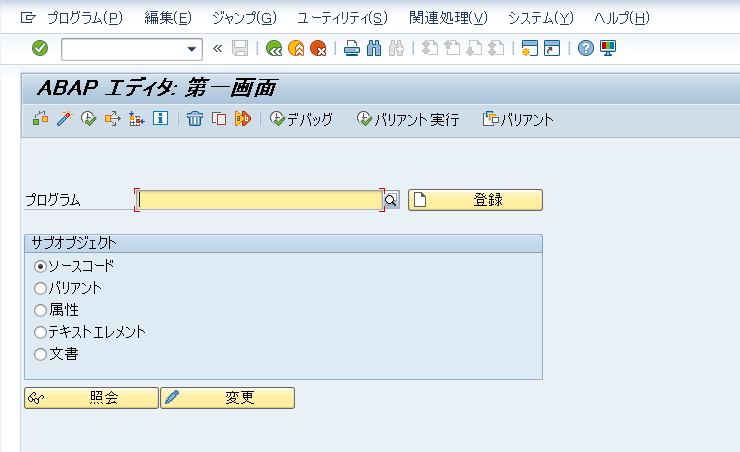
SE38を叩くとABAPエディタの画面が表示されます。
名前の通り、ABAPのプログラム照会・変更や実行をすることができるトランザクションコードです。
例えば、プログラムのソースコードを照会したい場合は下記の手順を踏みます。
- プログラム名を入力
- サブオブジェクト:ソースコードを選択
- 照会ボタンをクリック
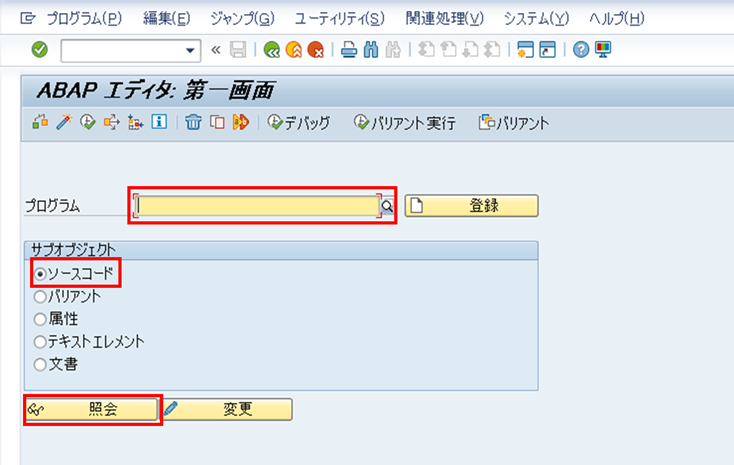
続いて、今回のメインテーマであるABAPプログラム実行の手順について見ていきましょう。
Tr-cd : SE38からABAPプログラムを実行する

ABAPプログラムを実行する方法について以下で説明していきます。
今回は、例として「INITXBP2」というプログラムを実行します。
 【SAP】親子機能を有効化して親子ジョブの終了監視ができるようにする方法【Basis】
【SAP】親子機能を有効化して親子ジョブの終了監視ができるようにする方法【Basis】
プログラム名を入力して実行。
※虫メガネをクリックすると使用可能なプログラムを検索することが可能
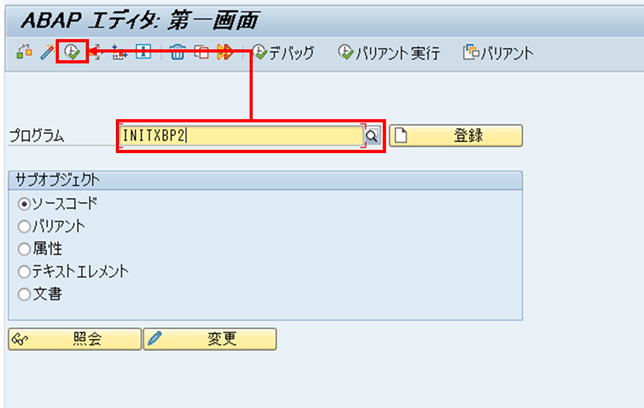
下記の画面で実行ボタンをクリックするとプログラムが実行される。
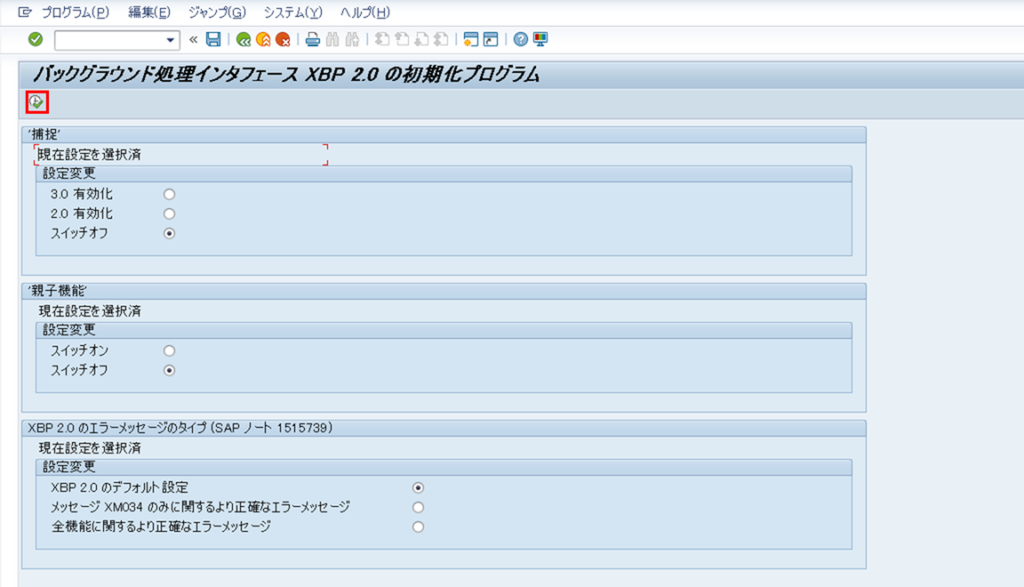
バックグラウンドでジョブを実行したい場合は、プログラムタブ > バックグラウンドで実行をクリック。
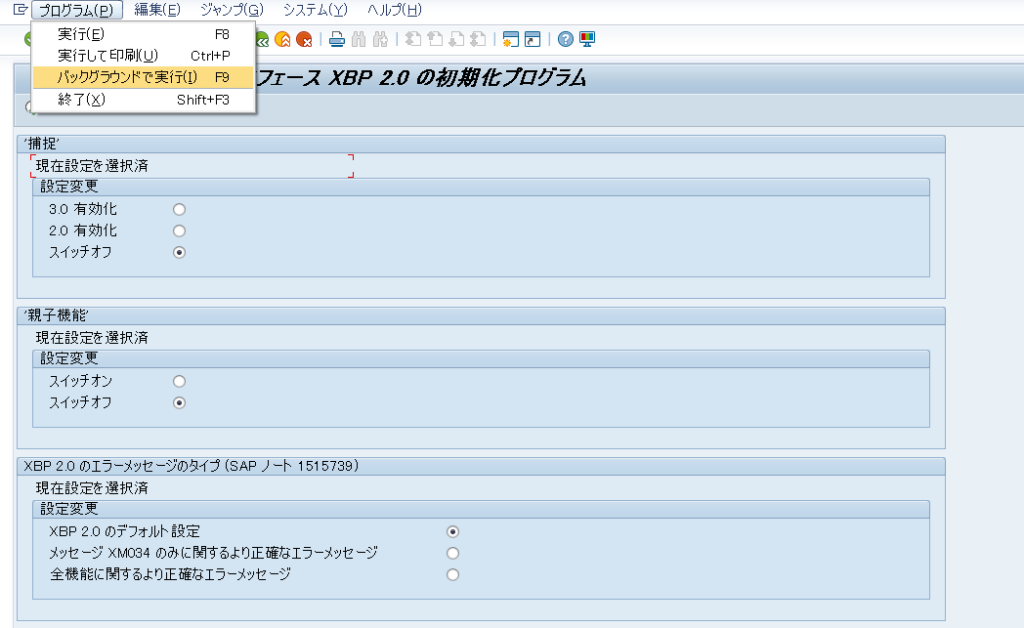
印刷パラメータを指定して続行。(基本デフォルトで問題ない)
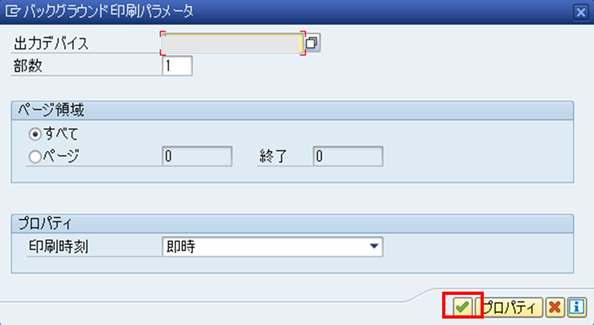
開始時刻を任意で指定。
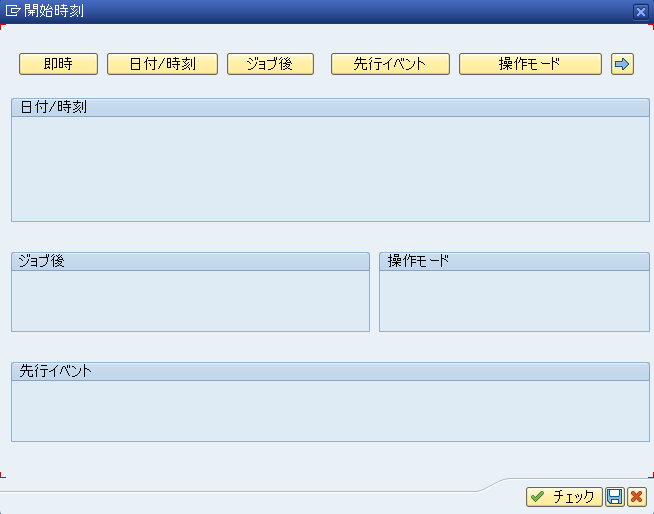
今回は即時で実行する。即時 > チェック > 保存をクリック。
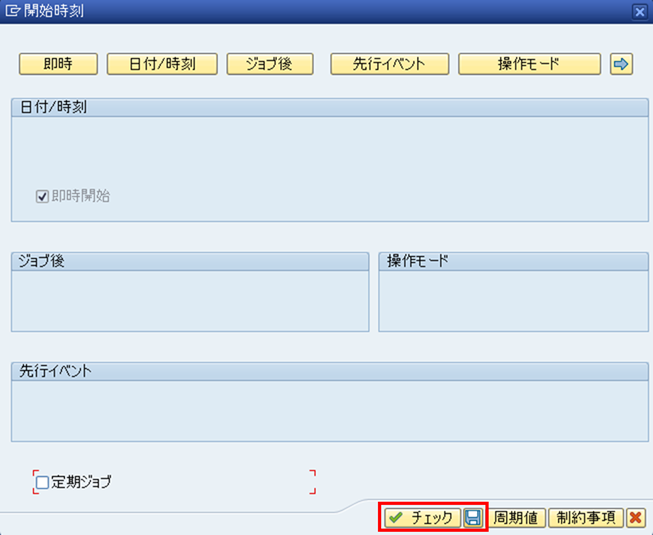
バックグラウンドでジョブがスケジュールされた。

SM37からジョブが正常に終了したことを確認する。条件を指定して実行。
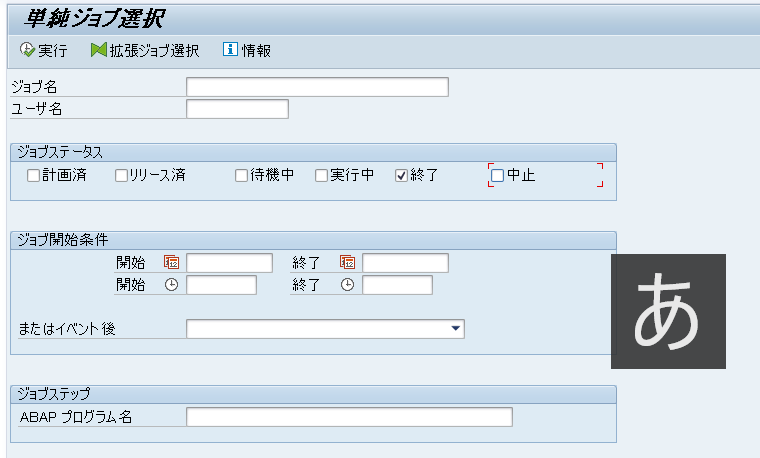
INITXBP2が正常に終了したことを確認。

以上。
SAPコンサルタントとして長年にわたり複数のPJに携わってきたプロによる一冊。
本書では宅配ピザ屋を例に、会社の業務とそれに紐づく各SAPモジュールの説明が丁寧にされており、この一冊で体系的に業務とSAPの基礎知識を身に付けることが可能です。
これからSAPの業務に携わる人や、改めてSAPの全体観を把握したい人など、初心者~中級者まで自信を持っておすすめします。






コメントを残す